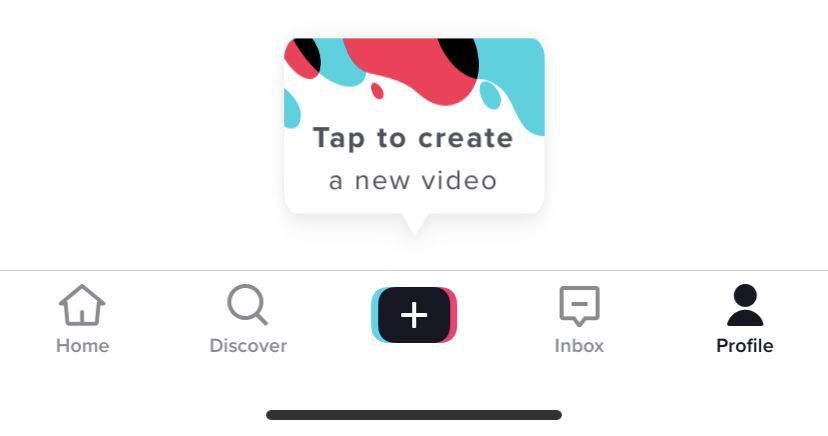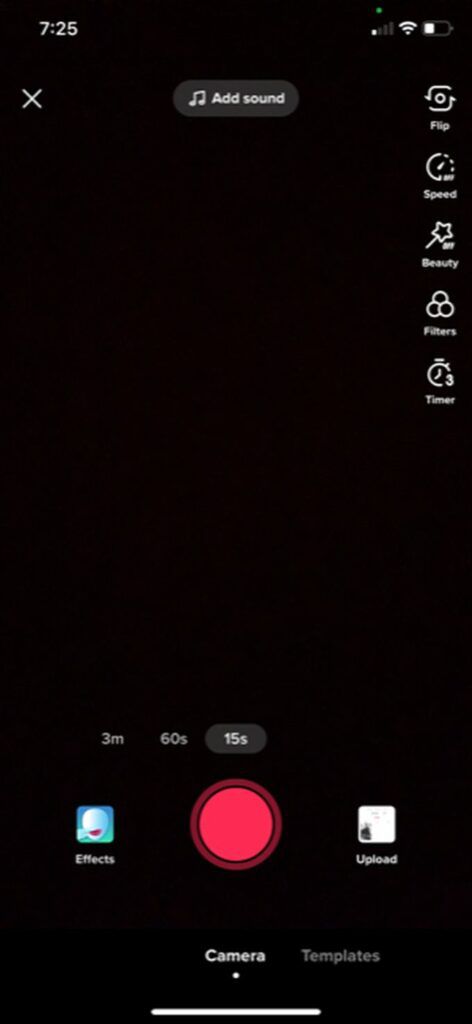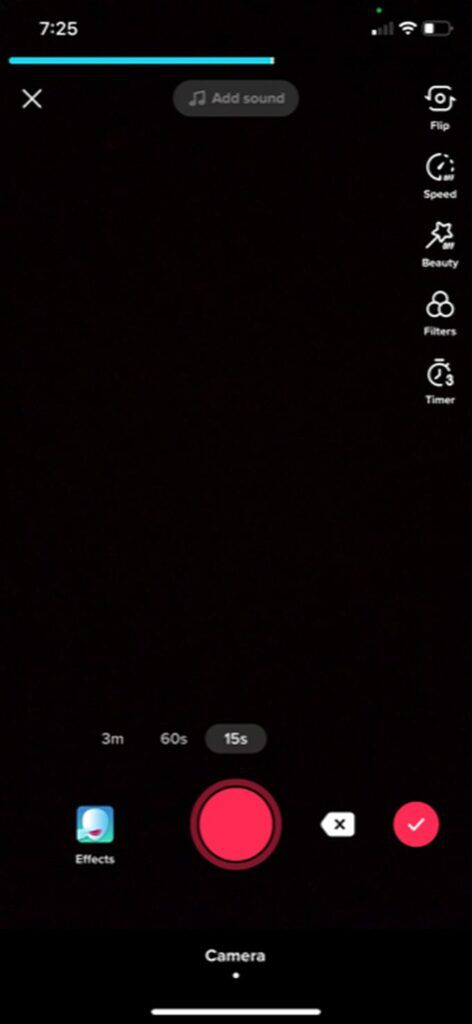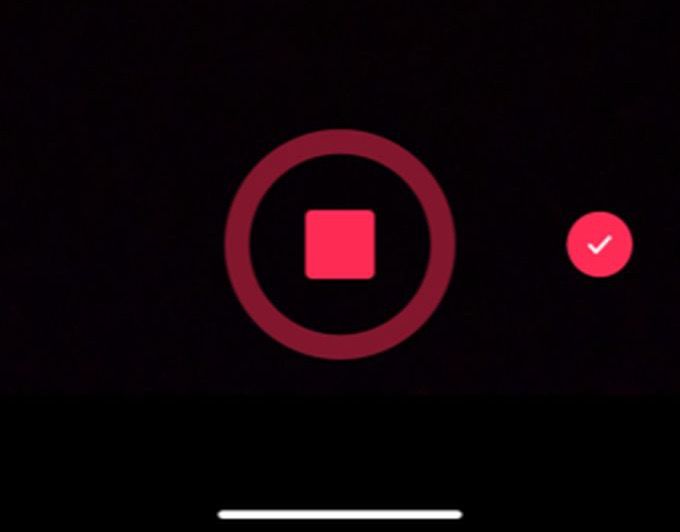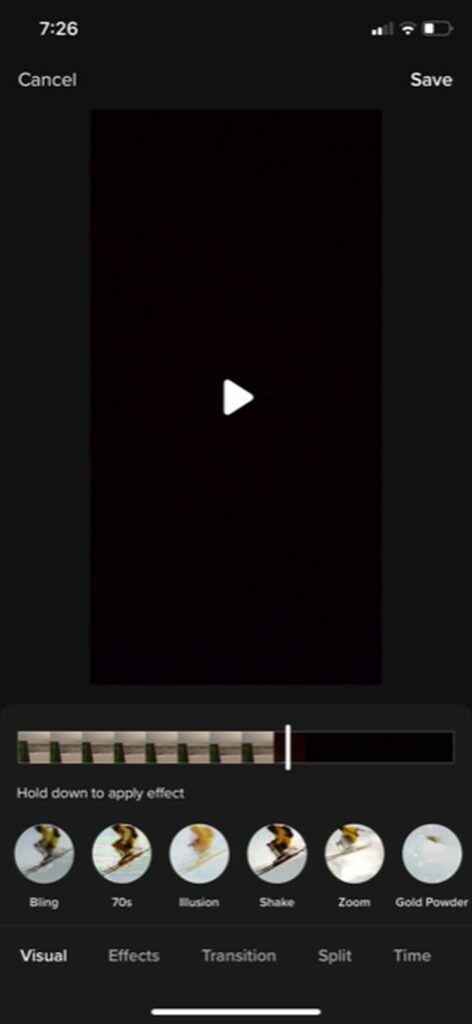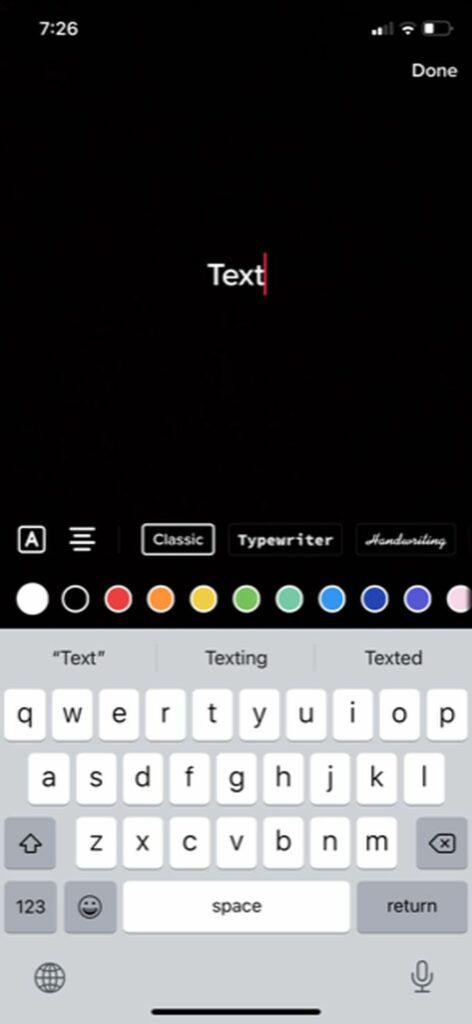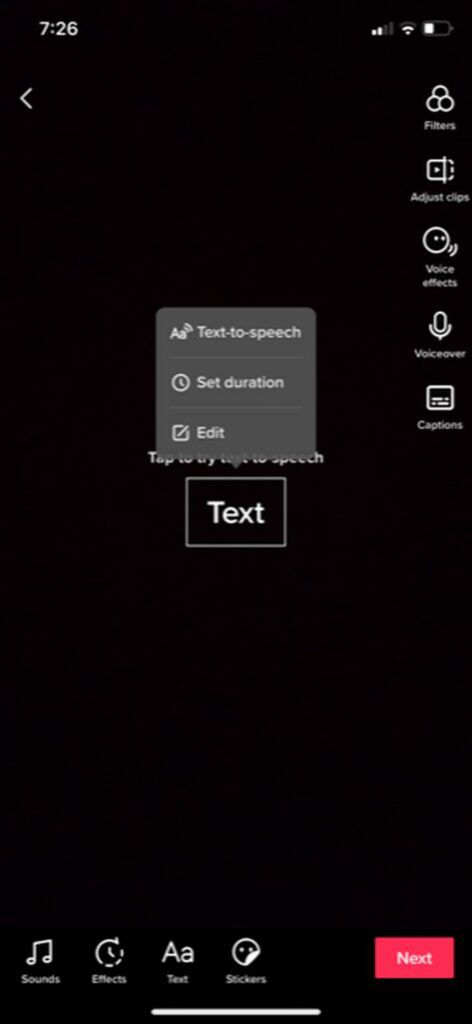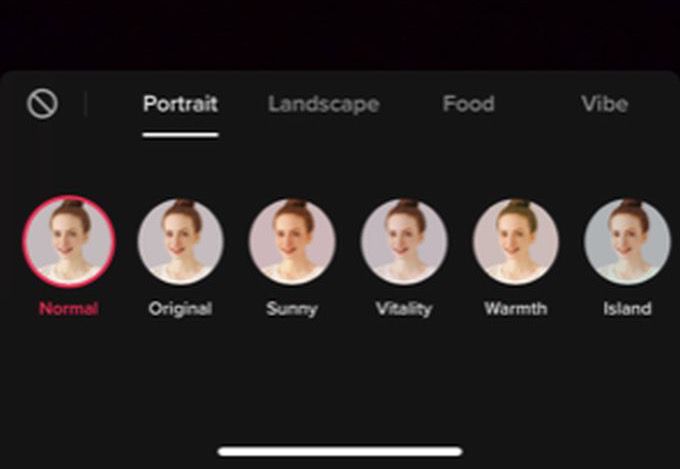Dengan meningkatnya popularitas platform media sosial TIK tok, banyak orang mulai membuka akun. Meskipun TikTok dimulai dengan lebih banyak basis pengguna muda, lebih banyak orang dari segala usia telah mulai menggunakannya. Jika Anda baru memulai dengan platform, pada awalnya mungkin tampak agak membingungkan.
Fokus utama TikTok adalah video pendek, biasanya dengan musik yang diputar di atasnya. Mungkin relatif mudah untuk membuat video Anda dilihat dan berinteraksi di TikTok, tetapi membuat video yang bagus sangat penting untuk mendapatkan banyak penayangan, suka, dan komentar.

Untuk melakukan ini, pengetahuan tentang cara membuat video di TIK tok adalah penting. Artikel ini akan membahas proses dasar pengambilan dan pengeditan video Anda dan alat yang tersedia untuk digunakan di TikTok, serta beberapa kiat untuk membuat video Anda hebat.
Merekam Video untuk TikTok
Hal pertama yang perlu Anda lakukan adalah merekam video yang ingin digunakan.
Rekam Video di TikTok
Ada beberapa cara yang bisa Anda lakukan. Opsi pertama adalah merekam langsung di TikTok.
Di bagian bawah aplikasi, ketuk ikon plus di tengah bilah navigasi.
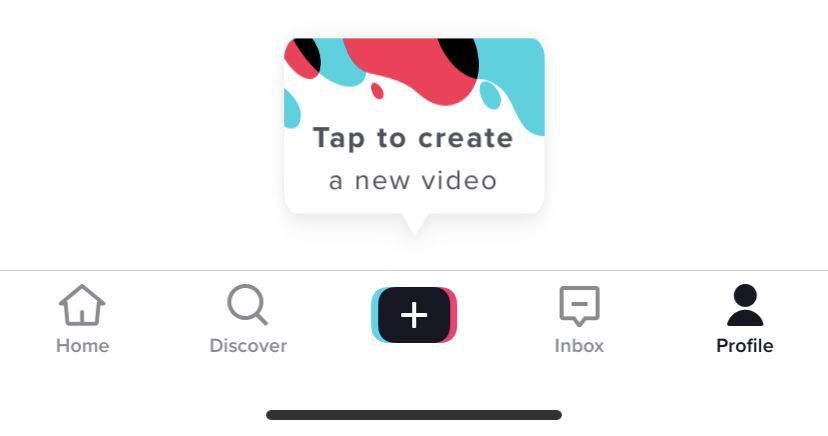
Kamera akan terbuka. Jika ini pertama kalinya Anda membukanya, Anda harus mengizinkan TikTok untuk menggunakan kamera dan mikrofon Anda.
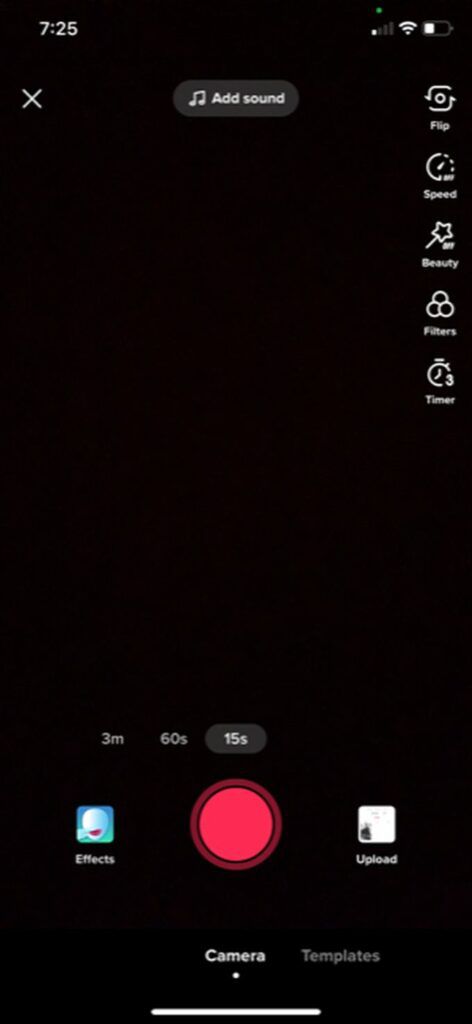
Jika Anda ingin menambahkan musik/suara, pastikan Anda mengetuk Tambahkan Suaratombol di bagian atas dan cari atau pilih audio Anda sebelum Anda mulai merekam.

Untuk merekam, pilih durasi yang Anda inginkan untuk keseluruhan video, lalu ketuk tombol rekam berwarna merah.
Di bagian atas layar, Anda akan melihat bilah biru yang menunjukkan berapa lama Anda telah merekam dan berapa banyak waktu video yang tersisa dalam warna abu-abu .
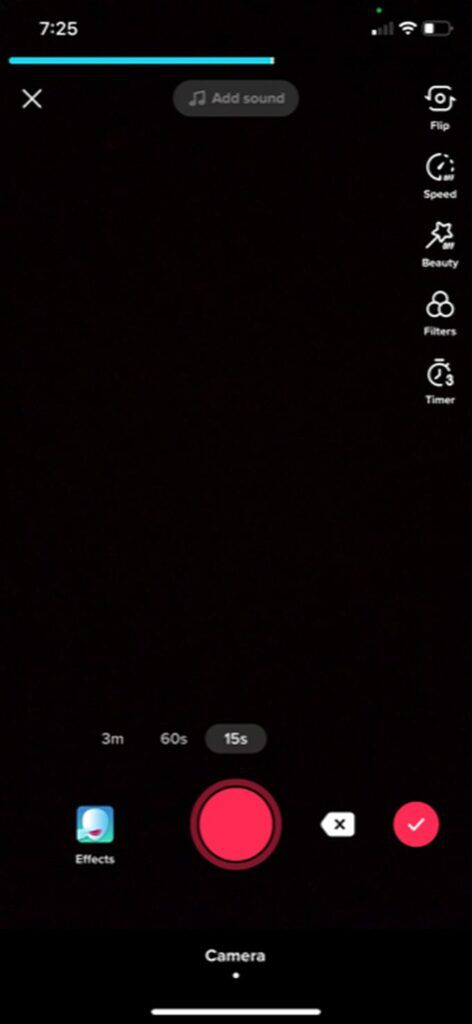
Anda dapat mengetuk tombol berhenti berwarna merah untuk menjeda rekaman kapan saja. TikTok akan menyimpan rekaman hingga saat itu, dan Anda dapat menekan tombol rekam lagi untuk melanjutkan perekaman video yang sama.
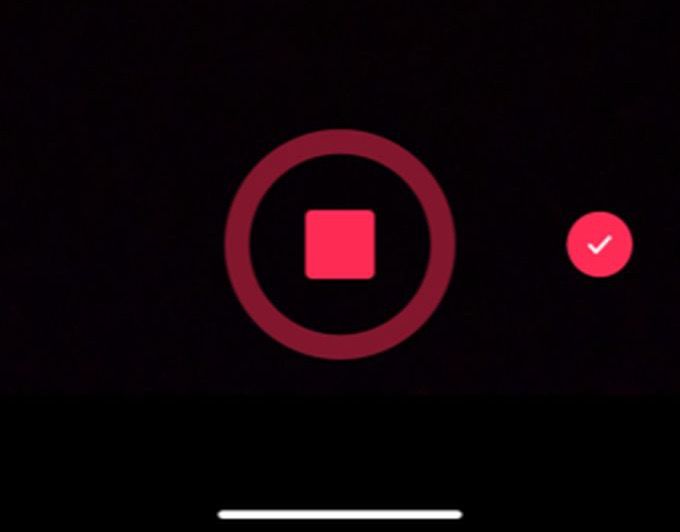
Jika Anda ingin menghapus segmen video terakhir yang Anda ambil, Anda dapat mengetuk ikon x putih di samping rekaman tombol, lalu ketuk Buang.
Setelah Anda memiliki video yang diinginkan, pilih ikon centang merah untuk pindah ke layar pengeditan.
Rekam Video Dengan Aplikasi Kamera Anda
Opsi lainnya adalah merekam video di luar TikTok, seperti di aplikasi kamera ponsel cerdas Anda , dan impor ke TikTok dengan cara itu.
Ketuk ikon plus di tengah bilah navigasi.
Setelah kamera terbuka, lihat ke kanan tombol rekam merah dan pilih ikon gambar berlabel Unggah.
Ketuk video yang ingin Anda tambahkan ke TikTok dan ketuk Pilih, atau ketuk lingkaran di sudut thumbnail video. Setelah Anda memilih semuanya, ketuk Berikutnya.
Di layar pengeditan, Anda dapat menambahkan musik dengan mencari audio dan memilihnya. Jika Anda ingin mengubah urutan video yang ditambahkan, Anda dapat mengetuk tombol Sesuaikan. Lalu ketuk, tahan, dan seret video ke tempat yang Anda inginkan. Anda juga dapat mengetuk masing-masing klip untuk memotongnya, mengubah orientasinya, atau menghapusnya. Ketuk Berikutnyasetelah selesai.
Langkah selanjutnya adalah edit your TIK tok untuk menambahkan teks, efek, atau transisi jika diinginkan. Tidak peduli bagaimana Anda merekam video Anda, proses pengeditan akhir tetap sama.
Cara Mengedit Video TikTok Anda
Setelah recorded the video for TIK tok, Anda akan dapat melakukan sedikit pengeditan untuk membuat video menonjol. Ada beberapa opsi berbeda bagi Anda untuk mengedit video, dan Anda ingin mengetahuinya sebelum memulai proyek.
Pertama, pastikan untuk mengumpulkan klip Anda persis seperti yang Anda inginkan sebelum Anda mulai mengedit. Ini karena jika Anda akan mengubah salah satu klip, Anda harus kembali ke tahap perekaman dan hasil edit Anda akan dihapus.
Menambahkan Efek
Di bagian bawah layar, Anda akan melihat ikon jam berlabel Efek. Ketuk ini untuk melihat efek dan transisi yang dapat Anda tambahkan ke video Anda. Untuk menggunakannya:
Ketuk jenis efek yang Anda inginkan: Visual, Efek, Transisi, Pisahkan, atau Waktu.
Navigasi di garis waktu video ke titik yang Anda inginkan untuk membuat efek.
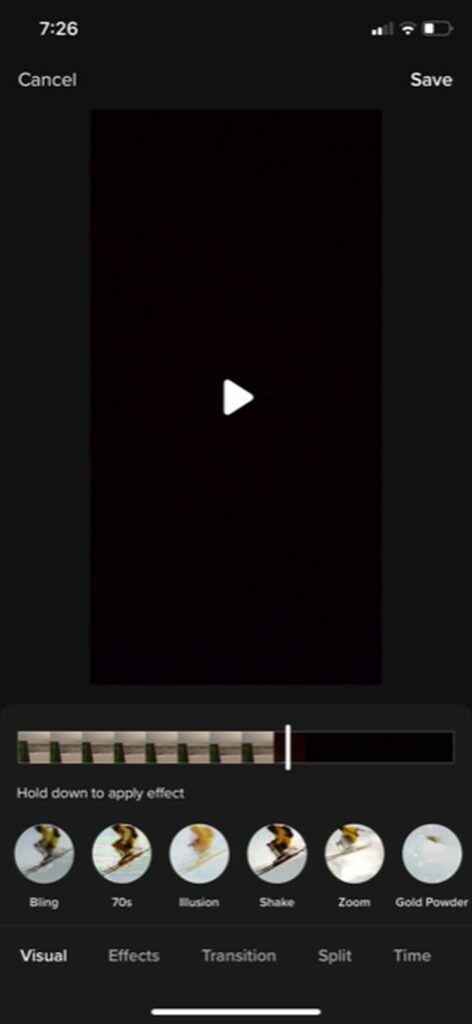
Ketuk dan tahan untuk menerapkan efek selama durasi yang Anda inginkan. TikTok akan menunjukkan efeknya secara real time. Anda kemudian dapat kembali ke timeline untuk menonton dan memastikan Anda menyukainya.
Untuk menghapus efek yang baru saja Anda tambahkan, ketuk tombol kembali abu-abu tepat di bawah garis waktu video di sebelah kanan.
Ketuk Simpansetelah selesai.
Menambahkan Teks
Teks bisa menjadi cara yang bagus untuk menyampaikan informasi. Ini juga cukup mudah untuk ditambahkan setelah Anda mengetahui caranya:
Ketuk ikon Teks di bagian bawah layar.
Pilih font, format, dan warna Anda, lalu ketik teks Anda.
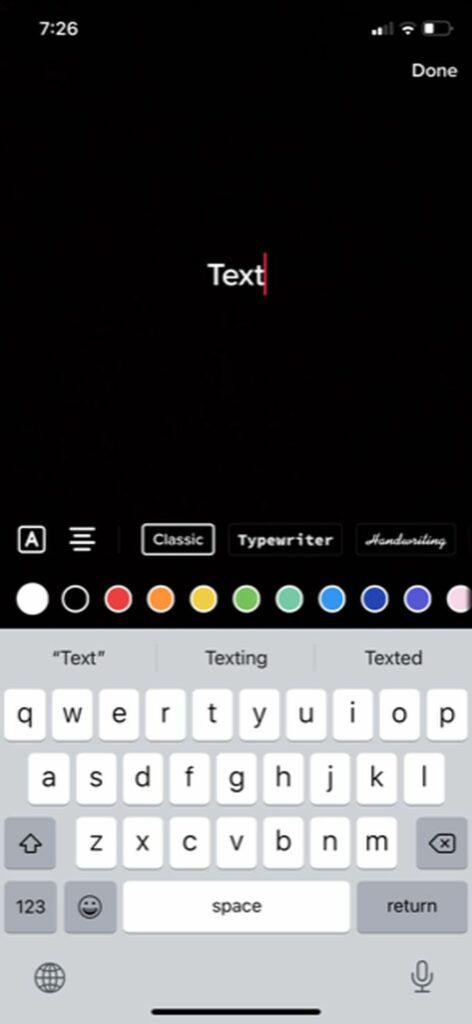
Ketuk di luar teks atau pilih Selesaiuntuk menambahkannya ke video Anda. Kemudian, Anda dapat memindahkannya untuk meletakkannya.
Ketuk teks untuk Editlagi. Anda juga dapat mengetuk Setel durasiuntuk menempatkan teks di bagian tertentu dari video Anda selama jangka waktu tertentu.
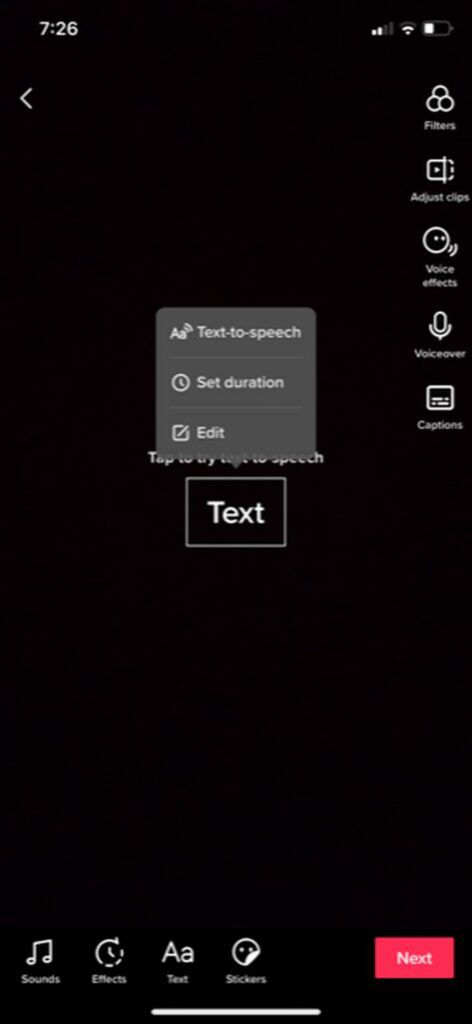
Menambahkan Filter
Untuk memberi gaya tambahan pada video, Anda dapat memilih untuk memasang filter dia. Ada banyak pilihan, dan mudah dilakukan.
Ketuk ikon Filterdi sisi kanan atas layar.
Ketuk filter yang ingin Anda gunakan, lalu gunakan penggeser untuk mengubah intensitasnya.
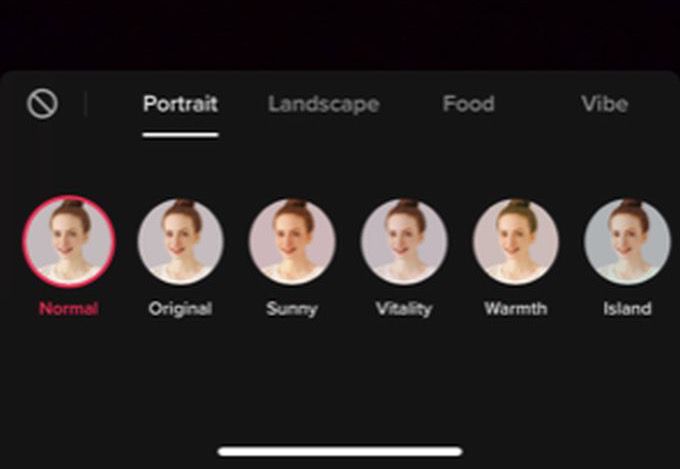
Ketuk kembali video Anda untuk menerapkan filter. Anda dapat mengetuk opsi Filterlagi dan menyetelnya ke Normaluntuk menghapusnya.
Memposting Video TikTok Anda
Setelah Anda selesai membuat video, ketuk tombol Berikutnyauntuk pergi ke halaman penerbitan. Di sini Anda dapat menambahkan deskripsi, tagar, tautan, dan mengatur opsi privasi.
Jika Anda tidak ingin segera memposting video, ketuk Drafuntuk menyimpan video sehingga hanya Anda yang dapat melihatnya. Anda dapat mengakses draf dari Halaman profil TikTok Anda. Jika tidak, Anda dapat mengetuk Poskanuntuk memublikasikan video dan melihat kinerjanya.
Pos terkait: